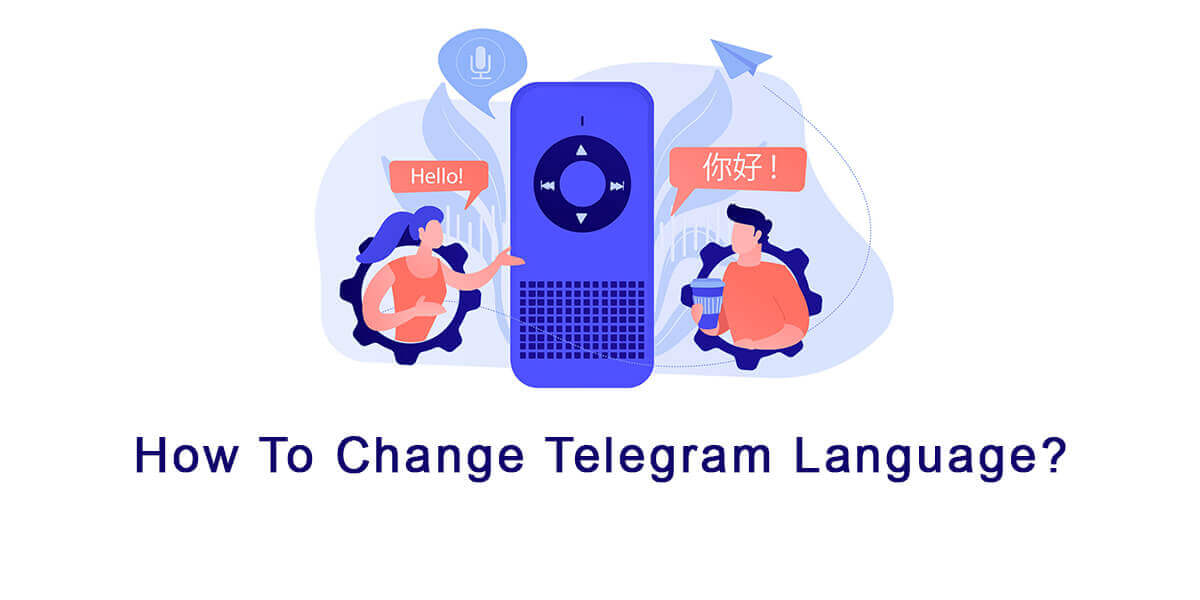텔레그램 는 사용자가 전 세계의 친구, 가족 및 동료와 통신할 수 있는 다목적 메시징 앱입니다. Telegram의 뛰어난 기능 중 하나는 여러 언어를 지원하여 다양한 배경의 사용자가 액세스할 수 있다는 것입니다. Telegram에서 언어 설정을 변경하려는 경우 프로세스를 안내하는 단계별 가이드가 있습니다.
텔레그램 언어 변경 프로세스
- 1단계: 텔레그램 열기: 스마트폰이나 데스크탑에서 텔레그램 앱을 실행하세요. 에 로그인되어 있는지 확인하십시오. 계정.
- 2단계: 설정 액세스: 앱의 기본 인터페이스에서 "설정" 옵션. iOS 기기에서는 화면 오른쪽 하단에서 찾을 수 있습니다. Android 기기에서는 일반적으로 세 개의 수평선으로 표시되는 왼쪽 상단 모서리에 있습니다.
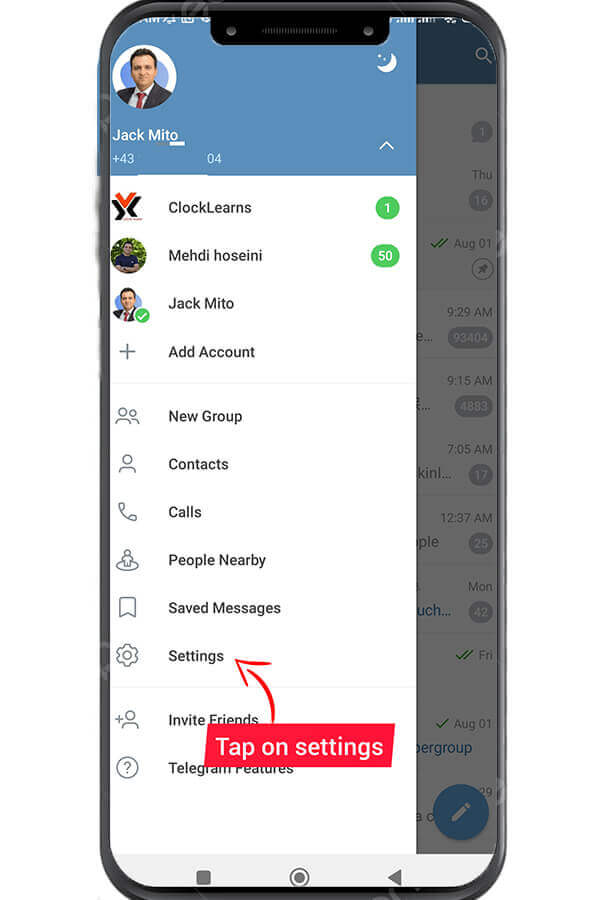
- 3단계: 언어 기본 설정: 설정 메뉴에는 다양한 옵션이 있습니다. "언어 및 지역" 또는 "언어" 옵션을 찾아 탭합니다. 그러면 언어 기본 설정 섹션으로 이동합니다.
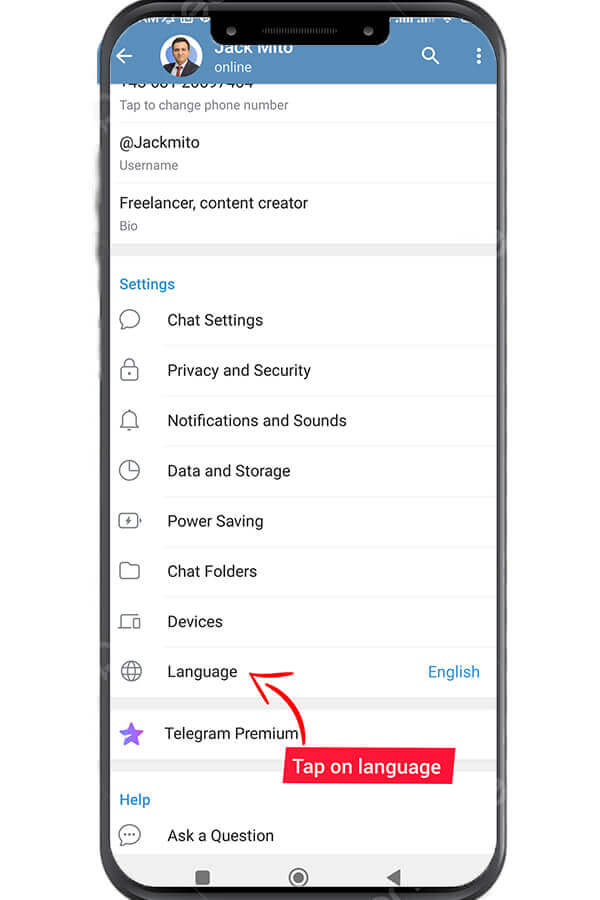
- 4단계: 언어 선택: 언어 기본 설정 섹션에 사용 가능한 언어 목록이 표시됩니다. 목록을 스크롤하고 다음을 선택합니다. 언어 탭하여 로 변경하고 싶습니다. 선택한 언어가 강조 표시됩니다.
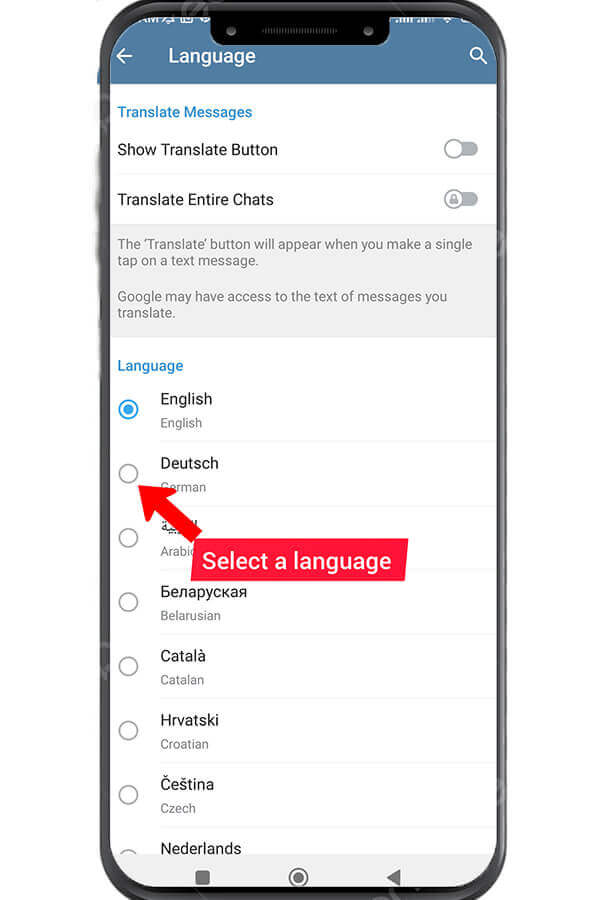
- 5단계: 언어 변경 확인: 원하는 언어를 선택하면 언어 변경을 확인하는 팝업 창이 나타납니다. 이 창은 새로 선택한 언어로 메시지를 표시합니다. 메시지를 이해할 수 있고 변경을 계속하려면 "확인" 또는 "확인" 버튼을 누릅니다.
- 6단계: 텔레그램 재시작: 언어 변경을 적용하려면 텔레그램 앱을 다시 시작해야 합니다. 앱을 완전히 종료하고 다시 시작하십시오.
- 7단계: 언어 변경 확인: Telegram이 다시 시작되면 새로 선택한 언어로 표시됩니다. 앱의 인터페이스와 메뉴를 탐색하여 언어가 성공적으로 변경되었는지 확인합니다.
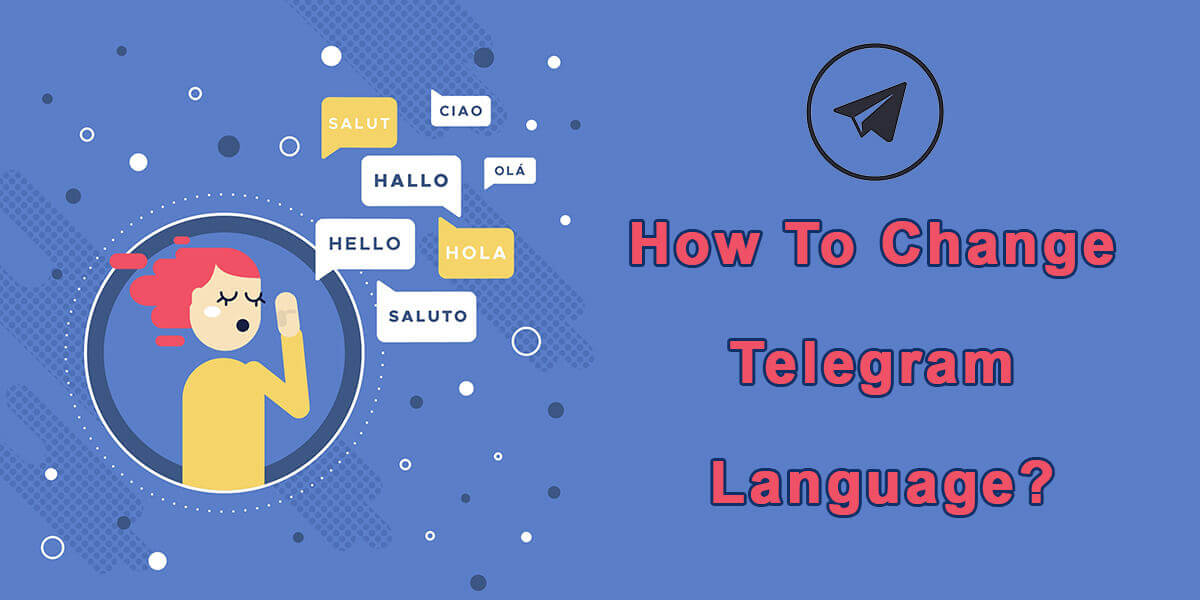
Telegram 데스크톱 사용자를 위한 중요 참고 사항
참고 : 데스크톱 또는 웹 브라우저에서 Telegram을 사용하는 경우 단계가 약간 다를 수 있지만 일반적인 프로세스는 동일하게 유지됩니다. 설정 또는 기본 설정 옵션을 찾고, 언어 설정을 찾고, 원하는 언어를 선택하고, 변경 사항을 확인하고, 필요한 경우 앱을 다시 시작하세요.
이 게시물을 평가하려면 클릭하십시오!
[합계: 0 평균 : 0]